
Harry James
0
3118
481
 L'ordinateur est l'un des lecteurs vidéo les plus polyvalents jamais inventés. Il peut lire des disques, divers fichiers ou diffuser de la vidéo à partir du Web. Il y a peu de choses qui ne sont pas disponibles sur un PC, et si quelque chose ne va pas, c'est généralement dû au DRM et non au matériel..
L'ordinateur est l'un des lecteurs vidéo les plus polyvalents jamais inventés. Il peut lire des disques, divers fichiers ou diffuser de la vidéo à partir du Web. Il y a peu de choses qui ne sont pas disponibles sur un PC, et si quelque chose ne va pas, c'est généralement dû au DRM et non au matériel..
Pourtant, le PC s'est toujours senti étrangement isolé des autres périphériques, y compris ceux conçus pour afficher des vidéos. Presque tous les ordinateurs ont la capacité de produire de la vidéo, mais les connexions utilisées peuvent être déroutantes pour les non-initiés.
Cet article vous aidera à résoudre toute inconnue en expliquant toutes les différentes options de sortie, leur utilisation et leurs avantages. Après cela, nous aborderons brièvement la façon de résoudre quelques problèmes courants qui se posent lors de la tentative d'affichage de la vidéo d'un ordinateur sur un téléviseur HD.
VGA

VGA est une ancienne sortie vidéo introduite pour la première fois en 1987 et qui est devenue la sortie vidéo standard sur PC au cours des années 1990. C'est une connexion à 15 broches qui est souvent colorée en bleu pour le distinguer des autres ports avec des broches.
Vous trouverez toujours des connexions VGA sur de nombreux ordinateurs de bureau et sur de nombreux téléviseurs haute définition. Les télévisions qualifient parfois la connexion VGA de “Entrée PC.” Bien que développé à une époque où les résolutions étaient beaucoup plus basses, cette connexion peut afficher des résolutions allant jusqu'à 2048 × 1536.
La qualité dépend en grande partie de la sortie du signal, de la qualité du câble et de la longueur du câble. De nombreuses personnes signalent qu'une nouvelle connexion numérique offre une meilleure qualité, mais d'autres ne remarquent aucune différence..
La sortie VGA de votre bureau ou de votre ordinateur nécessite souvent que vous activiez un affichage supplémentaire connecté de cette manière à l'aide des propriétés d'affichage Windows. Certains ordinateurs portables incluent un bouton ou une touche de fonction du clavier qui active ou désactive le VGA.
DVI

Introduit en 1999, DVI a pris le relais du VGA en tant que sortie vidéo de choix pour PC au tournant du siècle. Il était conçu pour transporter des signaux numériques, mais il était également capable de gérer les signaux analogiques..
DVI était et est toujours incroyablement courant sur les ordinateurs de bureau, mais il n’est pas aussi courant sur les ordinateurs portables. Ce n'est pas aussi courant sur les téléviseurs haute définition, qui offrent généralement une seule entrée VGA au lieu de VGA et DVI. Pourtant, vous pouvez le trouver sur certains modèles. La sortie 1080p ne pose aucun problème, sauf si vous essayez de connecter un PC à un téléviseur HD avec un câble de 15 pieds ou moins. La dégradation du signal peut créer des problèmes avec des courses plus longues.
Il s’agit généralement d’une connexion plug-and-play. Il vous suffira donc de brancher une extrémité du câble DVI sur votre PC et l’autre sur votre téléviseur..
HDMI

Si vous possédez un téléviseur haute définition moderne, vous avez presque certainement des entrées HDMI, et si vous possédez un ordinateur de bureau ou un ordinateur portable relativement récent, vous disposez probablement d'une sortie HDMI. C’est devenu un standard extrêmement populaire pour toutes sortes de périphériques capables d’entrer ou de sortir de la vidéo.
HDMI est une connexion numérique pouvant gérer des résolutions allant jusqu’à 1920 × 1200 (avec les versions antérieures à la version 1.3) ou jusqu’à 2560 × 1600 (avec les versions 1.3 et supérieures). C'est vraiment une solution plug-and-play. Votre PC devrait pouvoir détecter et configurer automatiquement tout écran branché via HDMI.
Contrairement aux sorties antérieures compatibles avec le PC, HDMI intègre également l’audio. Pendant quelques années, cela posait problème, car les PC étaient construits sur l'hypothèse que les sorties vidéo et audio seraient traitées séparément par des puces séparées..
Toutefois, les cartes graphiques intégrées d’Intel prennent en charge l’audio sur HDMI depuis 2006. Nvidia et AMD prennent également en charge l’audio sur HDMI avec les cartes vidéo actuelles, mais les cartes de plus de quelques années peuvent ne pas offrir cette prise en charge. Certaines cartes Nvidia de la série 200 incluaient l'audio via HDMI, mais cela ne fonctionnerait que si vous connectiez un fil S / PDIF entre la carte son interne de votre ordinateur interne et une entrée sur la carte vidéo Nvidia..
DisplayPort / Thunderbolt

Cette connexion vidéo numérique a été conçue en 2006 pour remplacer DVI. Contrairement à HDMI, DisplayPort a été conçu pour les ordinateurs. Il peut produire une résolution allant jusqu'à 3840 × 2160 et offre également la possibilité inhabituelle de se connecter à plusieurs écrans à partir d'une sortie avec une connexion en guirlande.
DisplayPort est commun sur certains ordinateurs. Les cartes vidéo AMD l'incluent souvent et les MacBook d'Apple en dépendent entièrement. Ce n'est pas une entrée commune pour les téléviseurs, cependant, vous devrez généralement acquérir un adaptateur DisplayPort-HDMI.
Thunderbolt Pourquoi le nouveau port Thunderbolt d'Apple est génial [Technologie expliquée] Pourquoi le nouveau port Thunderbolt d'Apple est génial [Technologie expliquée] Les ports d'E / S ne sont pas une technologie à laquelle réfléchissent beaucoup de temps. Let's face it - ils ne sont pas sexy. Pourtant, les ports sont importants. En tant qu'interface entre votre ordinateur et tout le reste, votre…, une connexion récemment introduite, prend en charge DisplayPort. Il s'agit d'une connexion inhabituelle car elle associe une connexion vidéo (DisplayPort) à une connexion de données générale (PCI Express)..
Les connexions Mini-DisplayPort et Thunderbolt sont compatibles. C'est une bonne chose, car peu d'appareils offrent une prise en charge Thunderbolt pour le moment. Thunderbolt non pris en charge pour le moment.
Fixer Overscan / Underscan
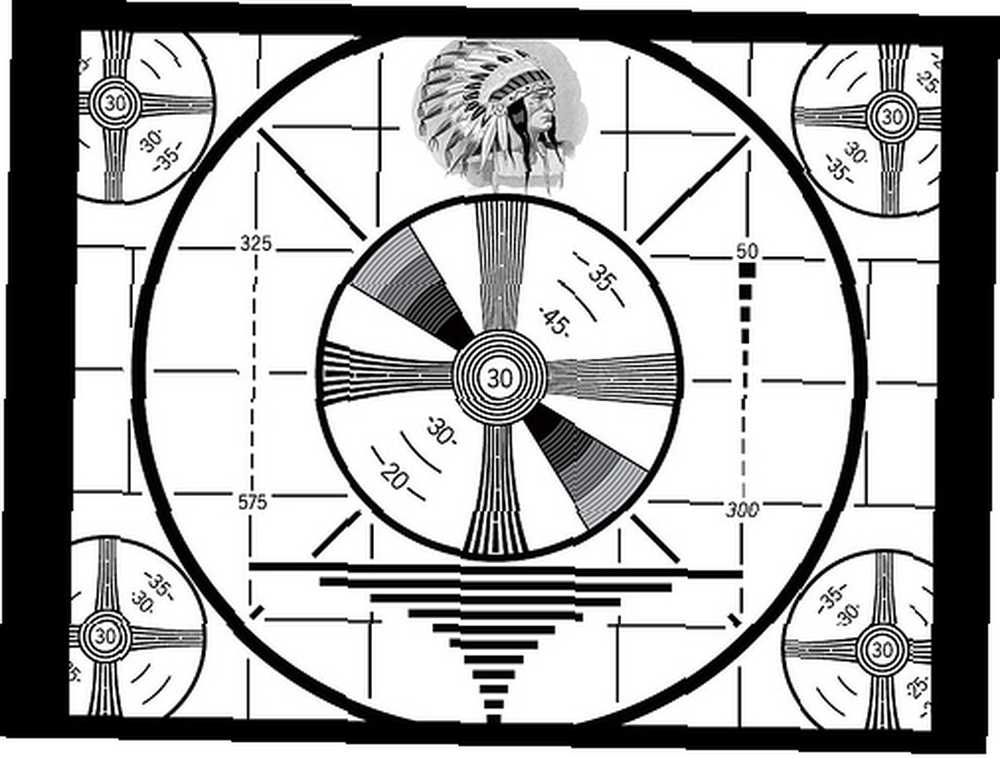
Vous constaterez que 99% des connexions entre un ordinateur et un téléviseur sont essentiellement plug-and-play. Le téléviseur et l'ordinateur communiquent automatiquement (à condition que le téléviseur ait la bonne source d'entrée sélectionnée, bien sûr!) Et une image s'affiche.
Même la résolution optimale sera automatiquement détectée et configurée dans de nombreux cas. Si ce n'est pas le cas, vous pouvez résoudre ce problème facilement à l'aide des propriétés d'affichage de Windows. Cependant, vous constaterez peut-être que l'image est trop grande ou trop petite même si vous ajustez correctement la résolution..
Ce problème est appelé surbalayage (si l'image est trop grande pour votre téléviseur) ou sous-balayage (si l'image est trop petite). Vous ne pouvez pas résoudre le problème avec les propriétés d'affichage de Windows, mais vous pouvez généralement le corriger à l'aide des pilotes d'affichage de votre ordinateur..
Cliquez avec le bouton droit sur une partie vide de votre bureau et recherchez AMD Catalyst Control Center, Nvidia Control Panel ou Intel Graphics Properties. Une fois que vous avez ouvert le panneau de commande du pilote, recherchez le panneau de configuration HDTV, puis recherchez les options de mise à l'échelle de l'image..
Vous pourrez peut-être également résoudre le problème en utilisant les paramètres de votre téléviseur, mais comme chaque téléviseur a des menus très différents, je ne peux que vous référer à votre manuel..
Autres problèmes de sortie d'affichage courants
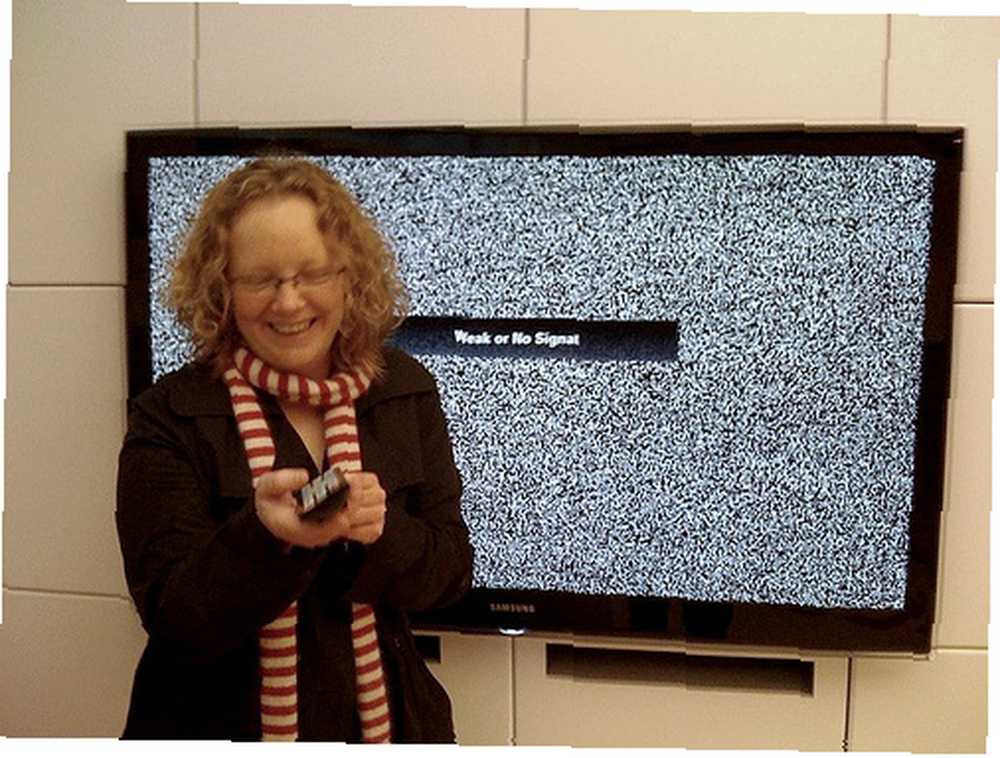
Même si un téléviseur haute définition doit fonctionner automatiquement avec un ordinateur moderne, vous pouvez parfois ne recevoir qu'un écran noir ou un message vous indiquant qu'aucune entrée n'a été détectée..
De tels problèmes résultent généralement d'une incompatibilité entre un réglage de votre ordinateur et un réglage de votre téléviseur. Le taux de rafraîchissement est un coupable commun. La plupart des téléviseurs ne prennent en charge que quelques modes spécifiques et n’afficheront pas d’image si le taux de rafraîchissement est incorrect..
Vous pouvez résoudre ce problème en ouvrant votre Propriétés d'affichage, en sélectionnant Ajuster la résolution puis en cliquant Réglages avancés. Vous trouverez le taux de rafraîchissement sous le “moniteurs” languette. La plupart des téléviseurs prennent en charge 60 Hz.
La résolution peut également faire trébucher un téléviseur dans certains cas. Par exemple, si vous avez un téléviseur 720p mais que votre ordinateur essaie de produire en 1600 × 900 ou en 1920 × 1200, le signal peut être rejeté. Vous pouvez généralement résoudre ce problème en ouvrant Propriétés d'affichage et aller à Ajuster la résolution puis en sélectionnant une résolution appropriée pour le deuxième écran (votre téléviseur).
Une mauvaise utilisation de la sortie vidéo peut aussi parfois être un problème. Sur les ordinateurs de bureau équipés d'une carte vidéo, vous aurez généralement deux jeux de sorties vidéo, un pour la solution vidéo intégrée (inactive) et un pour la carte vidéo. Si vous essayez d'utiliser les sorties connectées à la vidéo intégrée alors que la carte vidéo est installée, vous ne recevrez pas de signal..
Cela signifie qu'un ordinateur offrant physiquement de nombreuses sorties vidéo ne peut émettre que sur un ou deux écrans de télévision, car les sorties sont réparties entre la carte vidéo active et la vidéo intégrée..
Une note sur la définition standard
Vous avez peut-être remarqué que j'ai passé cet article à parler de la connexion à un téléviseur HD.
Il n’est pas impossible de connecter un ordinateur à un téléviseur à définition standard. Votre meilleur choix sera de sortir via VGA et de convertir le signal en composite ou en composant. Heck, vous trouverez peut-être même un téléviseur de définition standard élégant avec une entrée VGA native.
Ce n'est pas probable, cependant. Et même si vous y parvenez, ne vous attendez pas à grand-chose. La sortie de l'ordinateur est notoirement terrible sur un téléviseur à définition standard. La résolution de téléviseurs plus anciens ne peut pas gérer correctement le texte fin utilisé par l'interface utilisateur d'un ordinateur.
Conclusion
J'espère que cet article vous aidera à mieux comprendre la sortie vidéo d'un PC sur un téléviseur. Si vous avez des questions ou des suggestions, n'hésitez pas à les laisser dans les commentaires..
Crédit d'image: Yum9me, Manfred Wassman, Samcatchsides.com, Aurelien Yarrow, Marc Comeau, Dan Brickley, Johnathan O'Donnell











